ffdshowの”プリセット”機能を利用して、ファイル毎に設定を自動的に変更する方法についての紹介します。
例えば、「インターレースな動画を読み込んだ場合に、自動的インターレース解除する設定に変更する」みたいな事を出来るようにする方法です。
プリセット(プロファイル)とは?
プリセット(プロファイル)は、例えば、
- 「インターレース解除」
- 「リサイズ」
- 「画質のプロパティ」
などの各種フィルタの設定を保存しておける設定です。
画面で言う所の左上のリストボックスから選ぶことが出来ます。
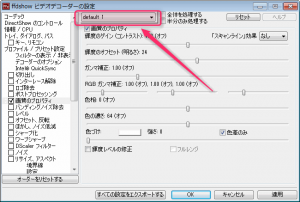 |
| ▲プリセット(クリックで拡大) |
今現在適用しているフィルタの状態をプリセットとして保存する方法
フィルタの設定をプリセットとして保存する方法です。
これで、現在の設定値をプリセットとして保存できます。
ファイル毎に設定を自動的に変更する方法
保存したプリセットを、ファイル読み込み時に自動的に適用する条件などの設定方法についてです。
- 「プロファイル / プリセット設定」の項目を開く
- 適用条件を設定したいプリセットを選んで、「プリセットの自動読み込みの条件」ボタンをクリックする

- 以下の画面で、プリセットの適用所件を設定する
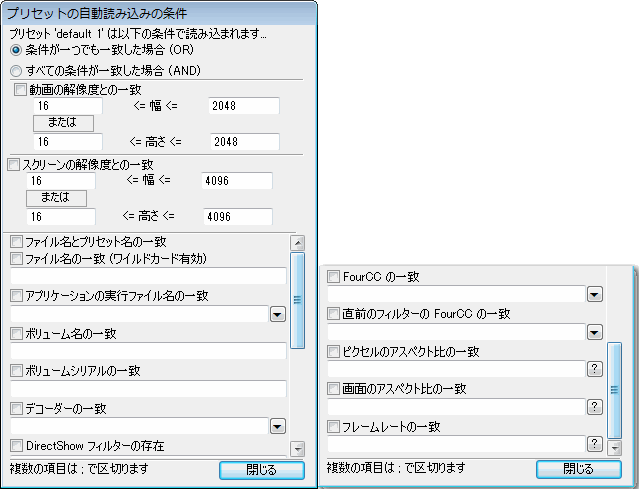
- 動画の解像度との一致:
- 例えば、「1280×720以上の動画の場合にプリセットを適用する」などが出来る
- スクリーンの解像度との一致:
- 例えば、「使用しているディスプレイの解像度が1920×1080異常の場合にプリセットを適用する」などが出来る
- ファイル名とプリセット名の一致:
- 読み込むファイル名と、プリセット名が同じな場合にプリセットを適用する設定
- ファイル名の一致(ワイルドカード有効):
- 例えば「○○」と入力すれば、「ファイル名に○○という単語が含まれるファイルを読み込んだ際にプリセットを適用する」などが出来る
- アプリケーション実行ファイル名の一致:
- 例えば、「mpc-hc.exe」と入力すれば、「MPC-HCで読み込んだ場合にプリセットを適用する」などが出来る
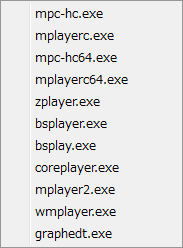
- 例えば、「mpc-hc.exe」と入力すれば、「MPC-HCで読み込んだ場合にプリセットを適用する」などが出来る
- ボリューム名の一致:
- 例えば、「D」と入力すれば、「Dドライブにある動画ファイルを読み込んだ際にプリセットを適用する」などが出来る
- ボリュームシリアルの一致:
- デコーダーの一致:
- Directshowフィルターの存在:
- 使用するDirectshowフィルターによってプリセットを適用するかしないかを設定できる
- FourCCの一致:
- 直前のフィルターのFourCCの一致:
- ピクセルアスペクト比の一致:
- 動画のピクセルアスペクト比を指定して、プリセットを適用するかしないと設定できる
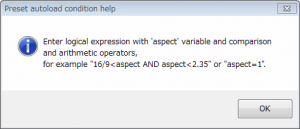
- 動画のピクセルアスペクト比を指定して、プリセットを適用するかしないと設定できる
- 画面のアスペクト比の一致:
- 動画のアスペクト比を指定して、プリセットを適用するかしないと設定できる
- フレームレートの一致:
- 動画の解像度との一致:
- 「プリセットを自動的に読み込む」にチェックを入れる
これで、
指定した条件の動画を読み込んだ際に、指定したプロファイルが適用されるようになります。
プリセットの出力(保存)
プリセットをファイル(.ffpreset)として出力する方法についてです。
これでプリセットをファイルとして保存できます。
また、出力したプリセットは、「読み込み」から読み込む事ができます。
このページの情報は以上です。



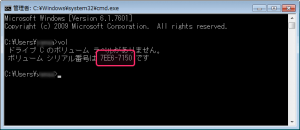
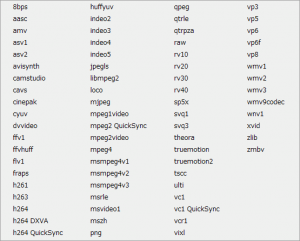
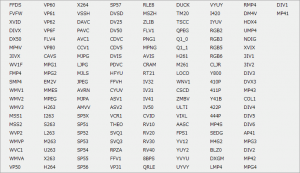
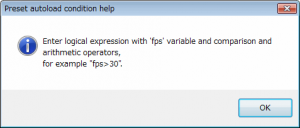

コメント